很多的SolidWorks钣金设计师、包括SolidWorks钣金工艺拆图师傅,都喜欢用SolidWorks多实体钣金。简单来说就是一个零件里面有多个钣金件。比如下面的模型,虽然有很多的实体,但是是一个零件,而非装配体:
SolidWorks绘制的4节90度弯头
通常我们进行导出钣金展开图的时候是进行下面的步骤:
1、点击钣金实体,右击输出到DXF/DWG
2、弹出窗口,设置名称。
3、然后我们设置参数,进行导出
4、点击对号确定-保存
这里呢,我们其实可以批量导出SolidWorks多实体钣金件下料图,就是我们第3步的时候,选择多个钣金实体就可以,如下图所示参数:
然后桌面上就会出现2个展开图
以上就是SolidWorks多实体钣金导出DWG\DXF展开下料图的方法,如果你还不知道,就赶紧收藏吧!感谢大家对溪风的支持。


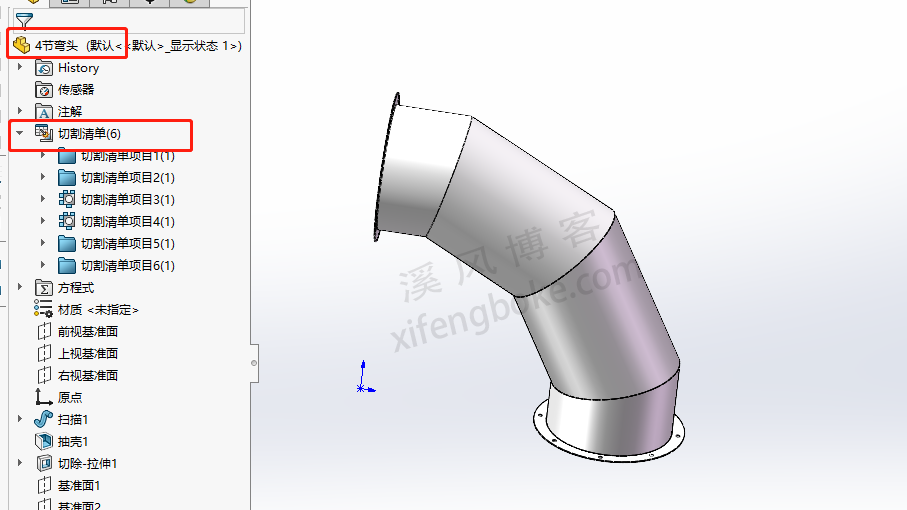
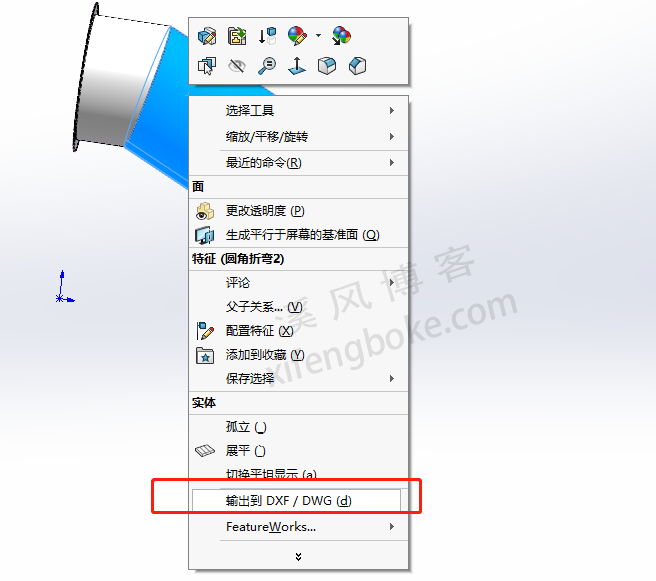
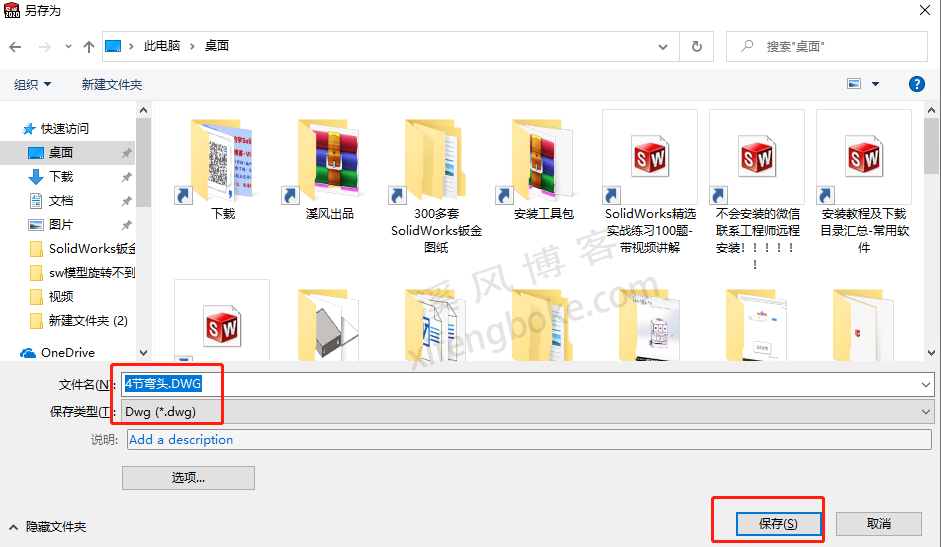
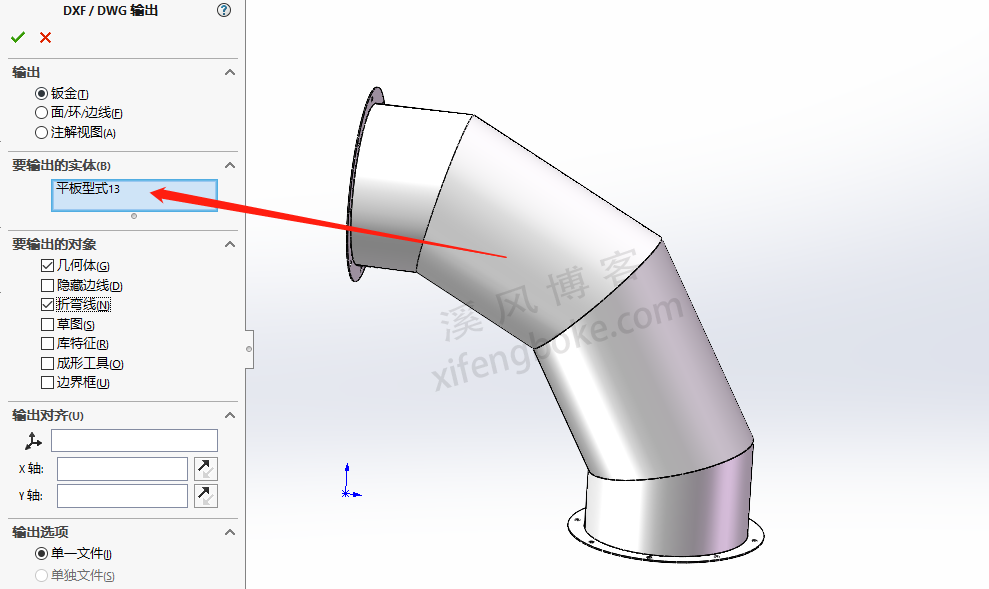
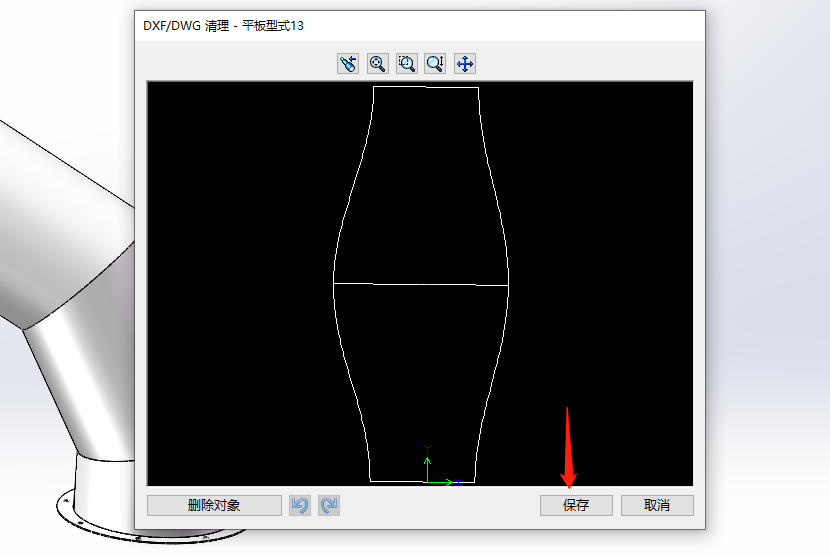
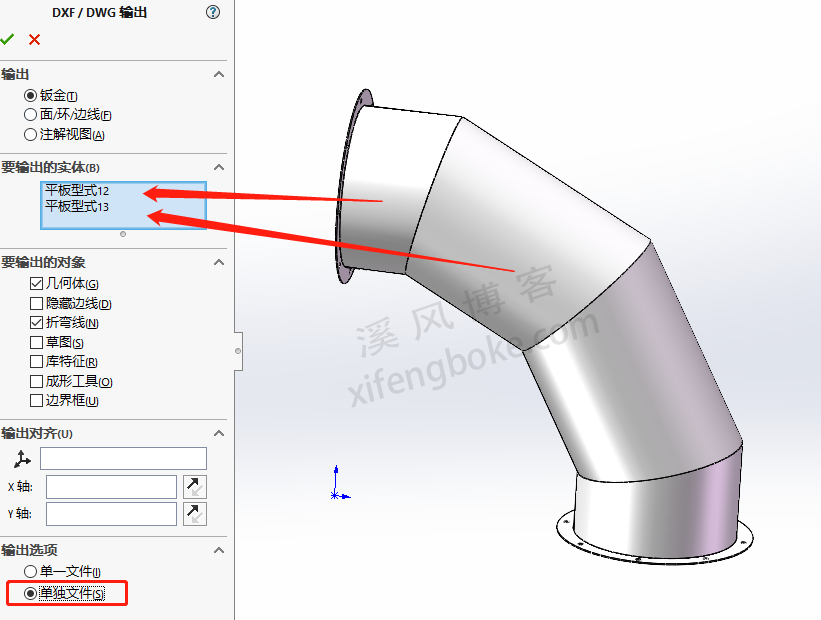












还没有评论,来说两句吧...